-
进入设置→更多连接→多屏互动,开启功能并确保Wi-Fi与投屏设备在同一网络,选择可用设备即可完成连接。
-
vivox21s中开启多屏互动的详细操作步骤如下:

第一步:打开设置菜单
解锁vivox21s手机后,在主屏幕找到并点击【设置】图标,进入系统设置界面。第二步:定位多屏互动功能
在设置页面中,通过上下滑动或搜索功能找到【多屏互动】选项,点击进入其配置界面。第三步:确保WLAN功能已开启
多屏互动依赖无线网络传输数据,因此需先开启WLAN。若未开启,系统会提示或自动跳转至WLAN设置页面,手动开启后返回多屏互动界面。第四步:激活多屏互动开关
在多屏互动设置中,找到右侧的开关按钮,点击将其从关闭状态(灰色)切换至开启状态(蓝色)。此时系统会提示“正在搜索可用设备”。第五步:扫描并连接显示设备
开启开关后,点击界面下方的【扫描显示设备】按钮。手机将自动搜索同一局域网内支持多屏互动的电视、投影仪或电脑等设备。第六步:选择目标设备并连接
扫描完成后,列表中会显示可用的设备名称。点击目标设备名称,系统会尝试建立连接。若设备需要验证,可能需输入配对码或确认连接请求。注意事项:
确保手机与显示设备连接至同一Wi-Fi网络,否则无法扫描到设备。部分电视或投影仪需提前开启“屏幕镜像”或“无线显示”功能以兼容多屏互动。若连接失败,可重启手机和显示设备的Wi-Fi模块,或检查防火墙设置是否阻止了连接。通过以上步骤,即可在vivox21s上实现与大屏设备的无线投屏或内容共享。
-
关闭vivo X21s屏幕自动旋转的具体操作步骤如下:

第一步:打开快捷菜单栏
解锁vivo X21s手机后,在手机桌面底部向上滑动,触发系统快捷菜单栏。此菜单栏通常显示在屏幕上方,包含常用功能图标。第二步:定位“竖屏锁定”功能
在快捷菜单栏的下排区域中,找到“竖屏锁定”图标。该图标通常表现为一个带锁的竖屏图案,可能伴随文字标注。第三步:检查功能状态并切换
若图标为灰色,表示当前处于关闭状态,屏幕可随手机方向自动旋转。若图标为蓝色,表示已开启,屏幕将固定为竖屏模式。
观察“竖屏锁定”图标的颜色:第四步:开启竖屏锁定
点击灰色的“竖屏锁定”图标,待其变为蓝色后,即表示功能已激活。此时,无论手机如何倾斜,屏幕均会保持竖屏显示,不再自动旋转。注意事项:
不同系统版本或主题下,快捷菜单栏的图标样式可能略有差异,但功能名称一致。若快捷菜单栏中未直接显示“竖屏锁定”,可尝试左右滑动菜单栏或进入系统设置中的“显示与亮度”选项,手动开启该功能。开启竖屏锁定后,若需恢复自动旋转,只需再次点击图标使其变回灰色即可。通过以上步骤,可有效关闭vivo X21s的屏幕自动旋转功能,避免因手机倾斜导致的画面切换问题。
-
vivo S1中微信开启指纹支付的详细操作步骤如下:
第一步:完成前置条件并进入支付中心
首先需确保手机已录入指纹(若未录入,需在系统设置中添加指纹)。随后下载并安装微信最新版本,打开微信后切换至【我】页面,点击【钱包】选项。进入钱包界面后,点击右上角的【图标】(通常为三个点组成的菜单按钮),进入支付中心页面。第二步:开启指纹支付功能
在支付中心页面中,找到并点击【支付管理】选项。进入支付管理后,可看到【指纹支付】功能开关(默认处于关闭状态)。点击该开关右侧的按钮,将其从关闭状态切换为开启状态。第三步:完成身份验证
输入微信支付密码:需输入当前微信账户的支付密码以确认身份。验证锁屏指纹:将已录入指纹的手指放置在手机指纹识别区域,完成指纹验证。
开启指纹支付时,系统会要求进行双重验证:验证通过后,指纹支付功能即成功开通。此后在使用微信进行付款、转账或发红包等操作时,系统会自动弹出指纹验证界面,只需将手指放在指纹识别区域即可快速完成支付,无需输入密码。
注意事项:
若验证过程中提示失败,需检查指纹录入是否完整(可尝试重新录入指纹)。确保微信版本为最新,旧版本可能不支持指纹支付功能。若手机系统或微信更新后指纹支付失效,需重新按照上述步骤操作。 -
手机连接电视1、只要将手机通过HDMI转换线连接到电视上,即可将手机画面同步显示在电视屏幕上。2、手机支持DLNA功能,而且需要将手机和超等电视置于同一局域网络。,然后连接手机和电视。3、通过AirPlay
连接手机和电视。
